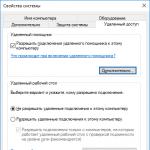Как перевести ПДФ в Эксель, пошаговая инструкция, способы.
Вероятно вы хотите узнать как стабильно зарабатывать в Интернете от 500 рублей в день?
Скачайте мою бесплатную книгу
=>>
Иногда, документы в формате PDF, приходится переводить в Exel. Безусловно, формат PDF является одним из универсальных способов по передаче информации в электронном виде. При этом, так как в основе данного варианта документа лежит по сути снимок контента, подобные файлы нельзя редактировать.
Поэтому если необходимо отредактировать файл в формате ПДФ, его лучше перевести в Эксель. Однако, в этом случае, возникает вопрос о том, как это сделать.
Чтобы осуществить перевод из одного формата в другой можно применить один из следующих вариантов:
- Воспользоваться Интернет-ресурсами.
- Установить на ПК сторонние программы для конвертации или чтения документов в формате PDF.
В этой статье вы сможете более подробно ознакомиться с возможностями по переводу файлов из PDF в Эксель.
Конвертация в Эксель при помощи программ для чтения ПДФ-файлов
Программы, используемые для чтения файлов в формате PDF, можно также использовать и для конвертации в Эксель. Наиболее популярной среди них является утилита «Adobe Acrobat Reader DC». Весь процесс по конвертации файла из ПДФ в Эксель можно разделить на две части.
Первая заключается в работе с самой утилитой, а вторая выполняется в Microsoft Office Excel.
Итак, приступаем к первому шагу по конвертации файла из ПДФ в Эксель:
- Сначала нужно открыть PDF-файл через Adobe Acrobat Reader DC. Если данная утилита не установлена, тогда её потребуется скачать с официального сайта.
- После того как файл будет открыт в Adobe Acrobat Reader DC, его нужно будет сохранить в виде текста. Чтобы это осуществить, нажимаете на «Файл»
- Из открывшегося меню выбираете «Сохранить как другой».
- Далее кликаете по «Текст».
- Для завершения манипуляций нажимаете на «Сохранить». На этом этапе рекомендуется самостоятельно определить, куда будет сохранён в новом формате, перед тем как нажимать на «Сохранить».
Закрываете программу Adobe Acrobat Reader DC и приступаете к следующему шагу – работе с Microsoft Office Excel. Только перед этим потребуется открыть получившийся текстовый файл при помощи блокнота и выделить все необходимые для перевода в формат Эксель данные.
Для этого лучше всего использовать сочетание клавиш «Ctrl+английская буква A». Для копирования текста в буфер обмена зажимаете одновременно «Ctrl+английская буква C». После этого открываете Excel и с помощью клавиш «Ctrl+V» вставляете текст в первую ячейку.
Форматирование
Теперь можно приступать к основной работе:
- После переноса текста в Excel, кликните по первой ячейке и откройте раздел «Данные». Он находится на верхней строчке панели с инструментами. В нём нужно нажать на «Текст по столбцам». Не забывайте о том, что один из столбцов с текстом обязательно должен быть полностью выделен.
- Далее перед вами откроется новое системное окошко. В нём выбираете «С разделителями» и кликаете на «Далее».
- В качестве разделителя выбираете пункт «Пробел» или любой иной вариант, который требуется в соответствии с вашим документом и вновь кликаете на «Далее».
- Что касается формата столбца, то его лучше оставлять общим.
- Далее нажимаете «Готово».
Всё это придётся проделать с каждым столбцом в отдельности и поправить таблицу вручную. Если в разделе «Формат данных столбца» требуется выбрать пункт «Текстовый», тогда в строке «Поместить в» указываете любой столбец с листа.
Для этого достаточно кликнуть по любой ячейки с листа и её адрес сразу же отразится в данном поле. Если вы всё же сомневаетесь, тогда можно посмотреть адрес ячейки в строке белого цвета, которая расположена в правой части листа под инструментами из раздела «Буфер обмена».
Сторонние утилиты
Если интересует, как перевести ПДФ в Эксель, тогда для этих целей можно рассмотреть ещё один вариант, который будет намного проще предыдущего. В этом случае можно скачать и установить на свой ПК специальную утилиту, которая осуществляет автоматическую конвертацию из одного формата в другой.
Однако, стоит отметить, что большинство подобных утилит предоставляются только на платной основе. Но есть и бесплатные довольно неплохие варианты.
Рассматривая программы для конвертации ПДФ-файлов в Эксель можно выделить следующие:
- ABBYY PDF Transformer+.
- Pdfexcelconverter.
- TotalPDFConverter.
- Smallpdf и др.
По сути хоть программы и разные, однако, в любом случае для работы с ними сначала их следует скачать на официальном сайте, инсталлировать на ПК. Далее для осуществления конвертации сначала открываете в утилите файл, который требуется конвертировать из ПДФ и запускаете процесс его перевода в Excel. Имейте в виду, что некоторые программы осуществляют лишь перевод формата из одного в другой, что вовсе не означает создание таблиц. Поэтому после того, как всё будет выполнено, вполне вероятно потребуется произвести некоторые манипуляции в Microsoft Office Excel, чтобы придать данным требуемый вид и оформление. Также часть утилит предоставляет всего несколько бесплатных конвертаций, после чего придётся программу либо удалять, либо приобретать платную версию.
Интернет-ресурсы
Использование Интернет-ресурсов для перевода файлов из формата ПДФ в Эксель является ещё одним довольно простым и удобным вариантом. В этом случае вообще не требуется скачивать и устанавливать что-либо на свой ПК. Достаточно просто выйти в Интернет через браузер и найти специально предназначенный для этого ресурс. А их довольно много.
Наиболее популярными ресурсами по осуществлению конвертации файлов из ПДФ в Эксель являются:
- PDF.io.
- Smallpdf.com.
- CleverPDF.com и др.
Чтобы выполнить перевод формата файла из одного в другой, сначала заходите на ресурс, предоставляющий данные услуги. Затем добавляете нужный файл на сайт и ожидаете его конвертации. Как только всё закончится, вы сможете скачать документ Эксель.
Итоги
Задаваясь вопросом о том, как перевести ПДФ в Эксель, как можно увидеть, имеется несколько способов, позволяющих их разрешить. Единственная проблема заключается в том, что в большинстве случаев, после перевода документа из PDF в Excel необходимо провести его редактирование, чтобы привести всё в порядок и придать данным надлежащий вид.
Статьи по теме:
P.S. Прикладываю скриншот моих заработков в партнёрских программах. Более того, напоминаю, что так зарабатывать может каждый, даже новичок! Главное — правильно это делать, а значит, научиться у тех, кто уже зарабатывает, то есть, у профессионалов Интернет бизнеса.
Заберите список проверенных, особенно актуальных, Партнёрских Программ 2018 года, которые платят деньги!
Скачайте чек-лист и ценные бонусы бесплатно
=>> «Лучшие партнёрки 2018 года»
Total PDF Converter
- преобразовывает PDF в RTF, Doc, Excel, HTML, Text, CSV или изображения (TIFF, JPEG, BMP, GIF, WMF, EMF, PNG).Преимущество этой утилиты в том, что Total PDF Сonverter преобразовывает как отдельный файл, так и множество PDF файлов одновременно. Вам больше не нужен дорогой Adobe Acrobat, наш конвертер сэкономит Ваши деньги. Зарегистрированные пользователи получают командную строку для более эффективной работы с утилитой. Total PDF Конвертор сохраняет настройки конвертации. Это значительно экономит ваше время, если вы часто конвертируете PDF файлы с одинаковыми параметрами. Конвертер дает возможность переименовать конечные файлы, начиная с любого номера (например, 6789, а не только 1234).
Системные требования:
Windows XP / Vista / 7 / 8 /10 (32-bit & 64-bit)
Торрент Конвертер PDF в RTF, Doc, Excel, HTML, Text, CSV - CoolUtils Total PDF Converter 6.1.0.139 RePack (& portable) by elchupacabra подробно:
·Total PDF Конвертор
поддерживает различные размеры бумаги и DPI для Tiff файлов.Это позволяет менять качество конечного тиф файла. Выбирайте 75, 150 или 300 DPI или свое значение! Размер бумаги может быть A3, A4, A5, B4, B5 и письмо.
·Если вы конвертируете многостраничный PDF файл в HTML, Тotal PDF Converter может преобразовать каждую pdf страницу в отдельный html документ.
·PDF Конвертор
имеет уникальную черту, сохраняя Adobe файлы как изображения в формате jpeg. Если Вы являетесь счастливым обладателем Sony PSP, представьте следующее. Вы сможете читать pdf файлы на телевизоре таким образом, как захотите - страницы могут быть расположены горизонтально, вертикально, даже по диагонали, одна или несколько страниц на экране одновременно.
Список поддерживаемых преобразований:
PDF в HTML, PDF в DOC (Word), PDF в XLS (Excel,) PDF в JPEG, PDF в TIFF, PDF в TXT, PDF в BMP (Bitmap), PDF в PNG, PDF в CSV, PDF в GIF, PDF в WMF, PDF в EMF, PDF в PS, PS в PDF, PS в HTML, PS в JPEG
Ключевые характеристики:
Конвертирование PDF в Doc, Excel, HTML, Text или CSV
Возможность преобразования PDF в следующие форматы изображений:
BMP, JPEG, PNG, GIF, TIFF, WMF, EMF и EPS
Преобразование группы файлов одновременно
Не требуется использование Adobe Acrobat
Поддерживается PDF, написанный на многобайтных языках
Сохраняет структуру оригинального документа
Чрезвычайно прост в использовании.
Особенности перепаковки:
1. Совмещённые в одном дистрибутиве установка программы или распаковка портативной (PortableApps формат) версии
2. Не требует регистрации (ключ)
3. Только русский и английский интерфейс
4. Подхватывает файл настроек desktop.xml (если находится рядом с инсталлятором)
"Тихая" установка с ключами /SILENT или /VERYSILENT (или файлом "Тихая установка.cmd")
Для "Тихой" установки портативной версии дополнительный ключ /PORTABLE=1 (или файлом "Распаковка portable.cmd")
Примечание!!! Во время установки будет предложено посетить сайт автора репака. Снимаем галочку по желанию.
Разработан для хранения электронной документации. Файлы, сохраненные в этом формате, могут быть открыты на любом компьютере независимо от установленной операционной системы. Но для редактирования данных необходим экспорт в Excel всего документа-pdf или его части. После работы с данными возникает и обратная задача — конвертирование Excel в PDF.
Существует немало конвертеров, позволяющих преобразовать pdf-файлы в (), сохранив при этом структуру исходного документа. Работа с конвертерами обычно не вызывает затруднений даже у неподготовленного пользователя. Экспорт выполняется за три шага. Требуется:
- Указать конвертеру путь к выбранному документу.
- Настроить функции обработки текста, изображений, таблиц.
- Выбрать конечный формат.
Все остальное конвертер сделает автоматически.
Преобразование при помощи Adobe Acrobat XI
Запустите приложение и откройте в нем выбранный документ. На вкладке «Инструменты» выберите меню «Редактирование содержимого» и пункт «Экспорт файла». Из предложенных вариантов выберите строку «Экспортировать файл в рабочую книгу Microsoft Excel».
В открывшемся диалоговом окне укажите имя файла и папку для его сохранения. Внизу расположена кнопка «Настройки», нажав на которую вы можете задать дополнительные параметры экспорта. По умолчанию все данные будут помещены на одном листе. При необходимости отметьте пункт «Создавать отдельный лист для каждой страницы».
Если вам необходим экспорт только определенных частей исходника, скопируйте интересующие данные и вставьте их прямо в рабочую книгу Excel, это существенно сэкономит время.
Solid Converter PDF
Конвертер Excel предлагает три варианта экспорта:
- «Достоверный» — сохраняет страницы, восстанавливает форматирование текста и графические элементы.
- «Последовательный» — определяет расположение текста, и .
- «Реалистичный» — применяет функцию Word «Надписи» для точного воспроизведения исходника.
При выборе достоверного или последовательного режима активируйте пункт «Определять таблицы» для их правильного отображения после экспорта.
Для экспорта в.xls откройте конвертер и в меню «Файл» выберите команду «Открыть PDF». Нажмите на функцию «Извлечь таблицы в файл Excel». Настройте параметры конвертера.
Документ будет преобразован и откроется автоматически. Конвертер может использоваться и для обратной операции — конвертации Excel в PDF.
Онлайн-сервисы для конвертации PDF

Основным недостатком рассмотренных программ является их высокая цена. Чтобы бесплатно преобразовать PDF в формат.xls, можно воспользоваться одним из онлайн-сервисов, например, Nitro Cloud или FreePDFConvert.
Загрузите файл на сайт-конвертер и укажите адрес вашей электронной почты. Начнется экспорт, который в зависимости от объема данных и выбранного сервиса может продлиться до 30 минут. Результат будет отправлен на указанный адрес.
Скачайте полученный документ и откройте его в Excel. В некоторых случаях таблицы придется редактировать вручную, так как при экспорте их формат может быть нарушен. Воспользовавшись услугами онлайн-конвертера, после обработки данных вы можете снова конвертировать Excel в PDF.
Почти все онлайн-конвертеры имеют ограничения по количеству бесплатного экспорта. Если вы планируете пользоваться сервисом часто, то лучше зарегистрироваться на выбранном сайте и оформить подписку на его платные услуги.
PDF является самым популярным форматом для электронного документооборота. Первоначально, он создавался для американских гос. структур, но, постепенно, завоевал популярность по всему миру.
PDF файлы создаются путем преобразования файлов других приложений (word, excel, картинок), при этом полностью сохраняются шрифты и внешний вид исходного документа. Но, к сожалению, утрачиваются его свойства. Например, excel таблица конвертированная в pdf уже не может использовать формулы и считать данные в ячейках.
Для того, чтобы иметь возможность работать с данными, придется преобразовать обратно pdf в excel.
Сделать это можно с помощью специальных программ или сервисов.
Конвертер PDF в Excel
Один из таких сервисов, который позволяет конвертировать PDF в Excel – это pdfburger.com.
Несмотря на то, что сервис на английском языке, пользоваться им легко, так как все меню просты и интуитивно понятны. Кроме преобразования в формат электронных таблиц, сервис может конвертировать pdf в файлы word или изображения, а также, совершать обратные преобразования.
Давайте теперь посмотрим пошагово на процесс конвертирования.
Для начала необходимо перейти на страницу https://pdfburger.com/pdf-to-excel , смотрите видео урок – как все делать (если видео инструкция неудобна для вас, ниже я сделал текстовый вариант описания):
Инструкция в текстовом формате
На сайте нажимаем кнопку «PDF to Excel».
На этой странице есть кнопка «+ Select files…», она служит для выбора исходного файла, который мы будем переводить. Одно преобразование мне сервис дал бесплатно, а дальше попросит приобрести платный аккаунт.
Итак, мы выбираем нужный для конвертации файл на нашем компьютере. После чего появляется окно, приглашающее начать процесс преобразования.
В этом окне жмем кнопку «Start» и, спустя некоторое время, у нас появляется табличка с результатами работы сервиса. В первой колонке отражается название и расширение, полученного файла. Во второй, его размер. В третьей, дату и время конверсии.
В четвертой мы видим кнопку для скачивания полученного excel файла на компьютер. Нажимаем ее и получаем то, что нам было нужно. Последняя колонка дает возможность удалить результаты, если они вам не нужны.
Как я уже сказал выше, сервис платный, но можно схитрить. Один раз он дает совершить преобразование pdf в excel онлайн бесплатно. Привязка проводится к браузеру. И, если вам нужно воспользоваться им пару раз, то, просто откройте в другом браузере или почистите кеш и куки.
К сожалению, оплату берут не за количество преобразований, а за определенное время, поэтому, особый интерес он может вызвать только у тех, кто нуждается в регулярных действиях такого рода.
Полезные статьи:
 Как создать сайт самому бесплатно – пошаговая…
Как создать сайт самому бесплатно – пошаговая…
 Как заработать деньги в интернете новичку с нуля –…
Как заработать деньги в интернете новичку с нуля –…
 Как сделать гиперссылку в ВК, Ворде, презентации…
Как сделать гиперссылку в ВК, Ворде, презентации…
Portable Document Format – это формат документа в электронном виде, при котором мы получаем снимок контента. Эти файлы не подлежат редактированию, но являются универсальным способом передачи информации. Фактически это графический формат. В ситуациях, когда вы имеете такой документ, но вам необходимо его изменять, следует перевести PDF в Excel. Существует три способа это сделать.
Как преобразовать PDF в Excel встроенными средствами
Воспользуемся программой Acrobat Reader и функцией Office «Текст по столбцам». Если у вас нет Acrobat Reader, зайдите на официальный сайт и скачайте.
Нажмите на кнопку «Загрузить бесплатно».
Если вам не нужен MacAfee (антивирус), снимите галочки в среднем окне. Щелкните на «Установить сейчас».
Дождитесь, когда скачается и установите программу.
Откройте документ в установленном ПО и сохраните как текст. Для этого выберите меню «Файл», «Сохранить как другой», «Текст».
Нажмите кнопку «Сохранить». Документ будет сохранен в виде текста.
Откройте текстовый файл в блокноте, выделите все (CTRL+A) и скопируйте в буфер (CTRL+C).
Откройте программу, создайте новую книгу и в первую ячейку вставьте текст (CTRL+V).
Затем поставьте указатель на ячейку A1 и перейдите на вкладку «Данные». Там нажмите кнопку «Текст по столбцам».
Выберите пункт «С разделителями» и щелкните «Далее».
В качестве разделителя выберите пробел или любой другой, если в вашем документе иначе. Опять жмем «Далее».
Формат лучше оставить общий. Нажимайте «Готово».
Результат далек от совершенства, но небольшую таблицу можно поправить вручную.
Попробуем перевести файл PDF в Excel формат, воспользовавшись другой командой Acrobat Reader. Сохраняя документ в другом виде, выберите команду «Word или Excel онлайн». Вам понадобится подключение к сети.
К сожалению, пока перевод возможен только в Word и отсутствует русский язык. Так что таким способом конвертировать PDF в Excel не получится.
Онлайн конвертер PDF в Excel
Существует множество сервисов, позволяющих это сделать. Попробуем несколько и сравним результаты.
Sodapdf
В этом сервисе для загрузки нужно нажать кнопку «Обзор».
После недолгого ожидания можно скачать.
В результате получаем адекватную таблицу на двух листах.

Pdf.io
Файл можно просто перетянуть на поле сервиса.
После чего можно сразу скачивать.
Результат представлен на двух листах, но зато в виде таблицы, практически идентичной таблице из оригинала.

Convertio
Удобно, что файл можно просто перетащить в окно сервиса.
Затем нажмем кнопку «Преобразовать».
Конвертация PDF в Excel выполняется быстро. Нажмем скачать, чтобы получить документ.
Как видим, все данные расположены в одном столбце. Приведение таблицы в нормальный вид займет достаточно много времени.
Pdftoexcel
Этот сервис не дает перетаскивать файл. Нужно нажать кнопку «Выберите файл».
Ищем файл в системе и выделяем его. Далее надо нажать «Открыть».
После конвертации появилась возможность скачать.
Результат идентичен.
Этот способ перевода из PDF в Excel также не самый идеальный. Единственное облегчение – не нужно заново все печатать, а можно будет обойтись копированием и вставкой. Но для больших таблиц это затратно по времени.
Можно сказать, что большинство сервисов вполне удовлетворительно справились с такой задачей, как из PDF сделать Excel, однако первые два - фавориты.
Как перевести и скопировать таблицу из PDF в Excel - программы
Большей частью программное обеспечение для этих целей платное. Приведем краткий обзор некоторых.
ABBYY PDF Transformer+
Скачать за 5990 р. можно здесь.

Это лицензионный продукт, полностью направленный на работу с документами. Помимо всего прочего, ПО позволяет и перевод в различные форматы. Удобна тем, что можно просто выделить текст и скопировать в любую программу, например, Word или Excel.
Pdfexcelconverter
Это условно бесплатный продукт, который необходимо инсталлировать на компьютер.
Нажмите на «+», чтобы загрузить файл.
Начинаем конвертацию.
И получаем предложение зарегистрироваться. В бесплатной версии конвертируется только первая страница. Результат тоже не впечатляет.
Total pdf converter
Еще одна условно-бесплатная программа. После установки мы можем открыть в ней файл и конвертировать его в любой формат.
Как в ней сохранить экспорт PDF в Excel? Просто указать нужную папку.
После конвертации в указанной папке появляется файл. Таблица вполне узнаваема, но в бесплатной версии распознается только первая страница.
Able2extract
Условно-бесплатная программа, открытая для свободного скачивания. Лицензия стоит 150 долларов.
Удобно, то что каждый шаг сопровождается подсказкой.
В условно-бесплатной версии вы не сможете выполнить никаких действий, кроме как открыть файл.
Макрос для импорта из PDF в Excel невозможно написать, так как этот формат больше относится к графическому типу. Здесь необходимо пользоваться программами распознавания текста. А вот конвертировать из.xls в него вполне возможно и программным путем, так как Office имеет соответствующую надстройку.
В заключение можем отметить, что самый простой и надежный вариант распознать текст из PDF в Excel для единичных случаев – использование онлайн сервисов. Если вы конвертируете большой объем документов, то имеет смысл купить лицензионное ПО.
Отличного Вам дня!